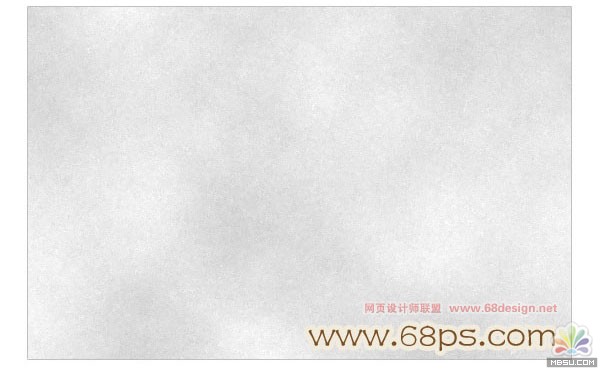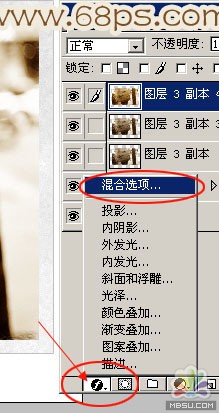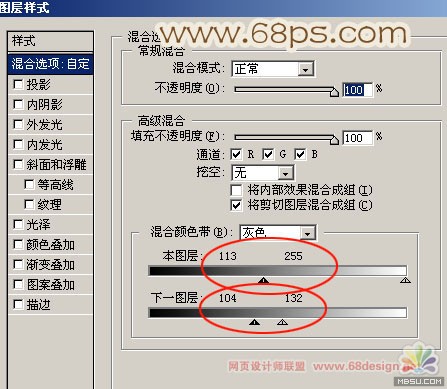利用Photoshop制作怀旧照片签名(2)_PhotoShop签名设计
教程Tag:暂无Tag,欢迎添加,赚取U币!
4.然后选择菜单:滤镜 > 风格化 > 扩散 默认设置 确定后再 按Ctrl F 加强5次,然后描边效果如图6
<图6>
4.打开素材直接拖进来,适当的裁剪大小,边角处再适当的用橡皮工具擦除效果如图7
<图7>
5.按 Ctrl Shift U 去色,再按 Ctrl B 调色彩平衡 参数设置如图8,效果如图9
<图8>
<图9>
6.按Ctrl J 两次复制两层,把中间的一层的图层混合模式改成柔光,然后回到最上面的图层如图10所示选择混合选项,参数设置如图11,确定后再适当的调节下曲线效果如图12
<图10>
<图11>
<图12>
Photoshop在线视频教程 Photoshop视频教程下载
- 多媒体学Photoshop CS4视频教程 Photoshop CS3专家讲座视频教程 Photoshop照片处理视频教程 最新Photoshop CS4教程 Photoshop婚纱与写真实用教程 Photoshop CS4教程_基础篇 Photoshop CS4教程_实例篇 Photoshop画漫画视频教程 最新Photoshop CS4视频教程 photoshop绘画技巧视频教程 Photoshop CS全面通教程(下) photoshop cs4视频教程 PhotoshopCS2中文版视频教程 PS CS4视频教程 PS后期效果图处理视频教程 photoshop绘画与合成视频教程 Photoshop CS4 通道、特效视频教程 Photoshop文字艺术效果100例视频教程 Photoshop CS全面通教程(上) PS卡通画教程 ps照片处理视频教程 photoshopCS4中文版完全自学手册 Photoshop照片处理实例视频教程 Photoshop从头学系列视频教程 Photoshop CS4 视频教程 Photoshop平面设计视频教程 Photoshop实例教程海报制作
- PS人物数码照片处理技法大全视频教程 Photoshop CS 质感传奇素材CD 《大师之路》Photoshop CS2教程 祁连山打造逼真名贵男士手表 平面三维设计七种武器II Photoshop CS4完全自学教程 万晨曦现场讲授photoshop入门视频教程 Photoshop制作机械蜘蛛 21互联photoshop cs视频教程 Photoshop CS3专家讲堂视频教程 Photoshop CS2 高手之路 Photoshop实例视频教程 photoshop实例教程100例 Photoshop应用技巧 FIF 小组Photoshop视频教程 Photoshop CS3特辑视频教程下载
相关PhotoShop签名设计:
- 相关链接:
- 教程说明:
PhotoShop签名设计-利用Photoshop制作怀旧照片签名(2)
 。
。